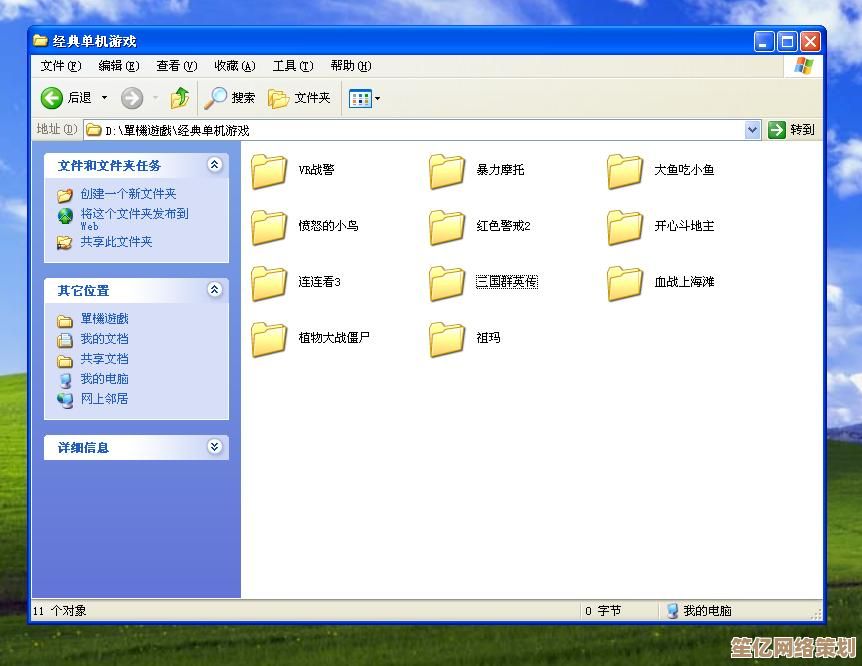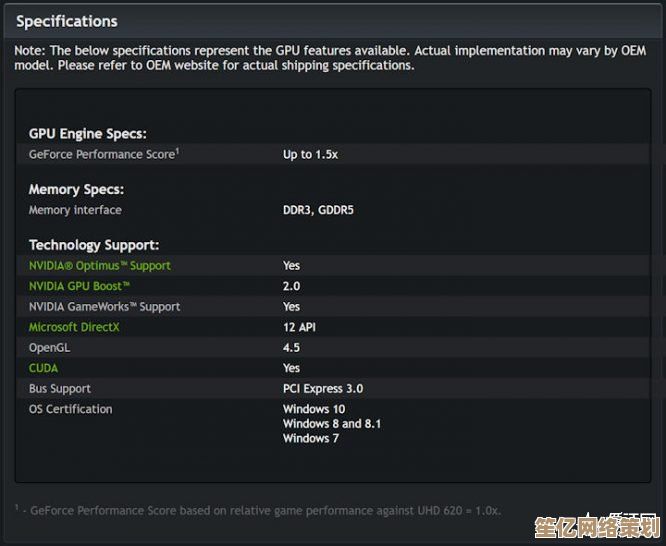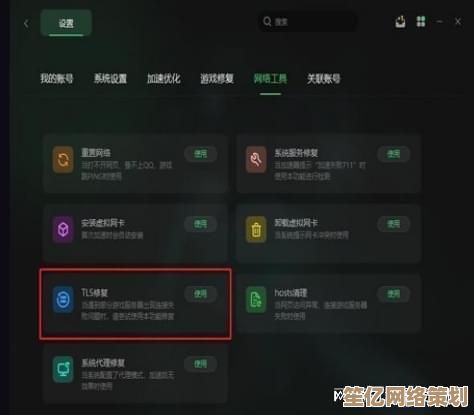解决电脑启动时出现黑屏问题的有效步骤与实用建议
- 问答
- 2025-09-29 16:14:31
- 1
我的血泪实战手册
凌晨两点,屏幕漆黑如墨,而我的论文截止日期就在三小时后,心脏狂跳,手心全是冷汗,我徒劳地按着开机键,听着风扇转动的嗡嗡声,仿佛在嘲笑我的绝望——这就是我第一次遭遇启动黑屏的狼狈时刻,那种面对一片虚无的恐慌,我至今记忆犹新。
第一步:别慌,先看看它是不是真的“死透了”
别急着宣告电脑死刑,我的经验是,先凑近机箱,仔细听听风扇有没有转?硬盘有没有轻微的读盘声?键盘上的大小写锁定灯(Caps Lock)按下去会不会亮?哪怕只有一丝微光或一点声响,都说明主板可能还在工作,只是信号没送到显示器,那次赶论文的灾难夜,我就是在绝望中听见了硬盘微弱的“咔哒”声,才没直接把它从窗户扔出去。
第二步:检查“看得见摸得着”的东西(别笑,真有人栽在这!)
-
电源与显示器: 别嫌我啰嗦,先确认电源线插紧了吗?插排开关开了没?显示器电源灯亮不亮?显示器输入源(HDMI/DP/VGA)选对了吗?我帮朋友修电脑,他信誓旦旦说都检查过了,结果发现他新买的显示器默认是HDMI输入,而他插的是DP线!切换一下输入源,世界瞬间亮了,还有一次,我自己的显示器电源线被猫踢松了半截,害我折腾半小时。
-
外设大扫除: 拔掉所有非必要的东西!U盘、移动硬盘、打印机、读卡器…只留显示器、键盘、鼠标,我见过一个奇葩案例,一个坏掉的USB分线器导致整个系统卡在启动前,拔干净,重启试试,这招简单粗暴,但往往有效。
第三步:深入机箱腹地(胆大心细,静电小心!)
如果前面无效,就得开盖了,关机、拔电源、按几下开机键放掉余电,
-
内存条:老朋友,擦擦金手指! 这是黑屏大户!打开机箱侧板,找到内存条(长条状),按下两侧卡扣,拔出来,找块干净橡皮擦(别用湿的!),仔细擦擦金手指(金色的接触片),擦掉氧化层,吹吹插槽里的灰,再用力插回去,听到“咔哒”两声才算到位,我大学室友的电脑半年不开机,黑屏就是内存金手指氧化,橡皮擦一擦,立竿见影,注意:多条内存的话,可以尝试只插一条,或者换插槽测试。
-
显卡:拔插与供电! 如果你有独立显卡(插在主板下方长槽里),检查:
- 是否插牢?同样按下卡扣,拔出来再用力插回去。
- 显卡额外供电线插了吗?插紧了吗? 我装新显卡那次,兴奋过头,忘了插那根6+2pin的线,结果开机风扇转,屏幕黑,差点以为卡是坏的,冷汗都下来了。
- 试试把显示器线从独立显卡拔下来,插到主板自带的视频接口上(如果CPU带核显),如果能亮,问题很可能在显卡或它的供电上。
-
CMOS电池:给主板“失忆”一下。 主板上有个纽扣电池(CR2032),关机拔电后,把它抠出来,等个两三分钟(或者按几下开机键放电),再装回去,这能重置BIOS设置,有时能解决诡异的启动问题,我有次超频失败黑屏,就是靠这招救回来的。
第四步:当硬件似乎“无辜”时
如果以上硬件检查都过了,屏幕还是黑,但能听到进入系统的声音(比如Windows登录音效),那可能是显示信号路径或系统层面的问题。
-
换根线,换个口: 显示器线(HDMI/DP等)可能是坏的!用另一根确认好的线试试,把线插到显卡或主板上的其他视频输出口试试,我遇到过一根新买的DP线居然是坏的,换回老HDMI线就好了,气得我差点把新线掰断。
-
强制进安全模式/修复环境:
- 如果能听到进入系统的声音:尝试在登录界面(虽然你看不到)按
Win + Ctrl + Shift + B,据说能重启显卡驱动,对我无效过,但有人成功过,值得一试。 - 强制关机再开机,重复3次左右,Windows 10/11通常会触发自动修复,如果运气好,你能看到修复选项菜单(选择“疑难解答”->“高级选项”),尝试“启动修复”或“卸载最近更新”(特别是你刚更新完就黑屏的话),我同事的电脑就是被一次失败的Windows更新搞黑的,卸载更新后解决。
- 如果能听到进入系统的声音:尝试在登录界面(虽然你看不到)按
第五步:终极“大杀器”与无奈之选
- 制作系统安装U盘: 如果怀疑系统核心文件损坏,用另一台电脑制作Windows安装U盘(微软官网有工具),从U盘启动(可能需要进BIOS改启动顺序),选择“修复计算机”而非“安装”,这比自动修复更强大。
- 备份与重装: 如果修复无效,且数据有备份(重要!),重装系统是彻底解决软件层面问题的终极手段,我那块饱经风霜的老硬盘最终寿终正寝前,就是反复黑屏,重装也只能好几天,最后换了硬盘才根治。
血泪凝结的实用建议:
- 保持冷静,做笔记: 记录你尝试过的每一步和结果,避免重复劳动,慌乱只会让情况更糟。
- 善用手机: 查错误代码(如果BIOS启动时有显示但瞬间消失)、找教程、看主板/显卡手册PDF。
- 灰尘是隐形杀手: 定期(比如半年)用压缩空气清理机箱内部,特别是风扇和散热片,灰尘积累影响散热和接触。
- 更新要谨慎: 特别是BIOS和显卡驱动,除非必要且有把握,否则别追新,更新前看清说明,确保电源稳定。
- 备份!备份!备份! 说三遍都不够,系统崩溃、硬盘罢工时,只有备份能救你的数据,我用过移动硬盘,也用了云盘双保险。
电脑黑屏像一场突如其来的高烧,慌乱无济于事,那些深夜里的反复拆装、焦灼等待,每一次风扇转动却不见亮光的失望,最终都成了我机箱里的经验勋章,有时解决之道简单得可笑——一根松动的线缆,一块蒙尘的内存;有时又需深入系统腹地,与崩溃的文件搏斗,但无论多棘手,记住备份永远是最后的退路。
你遭遇过最离奇的黑屏是什么?是猫踢掉了电源,还是更新后系统翻脸不认人?
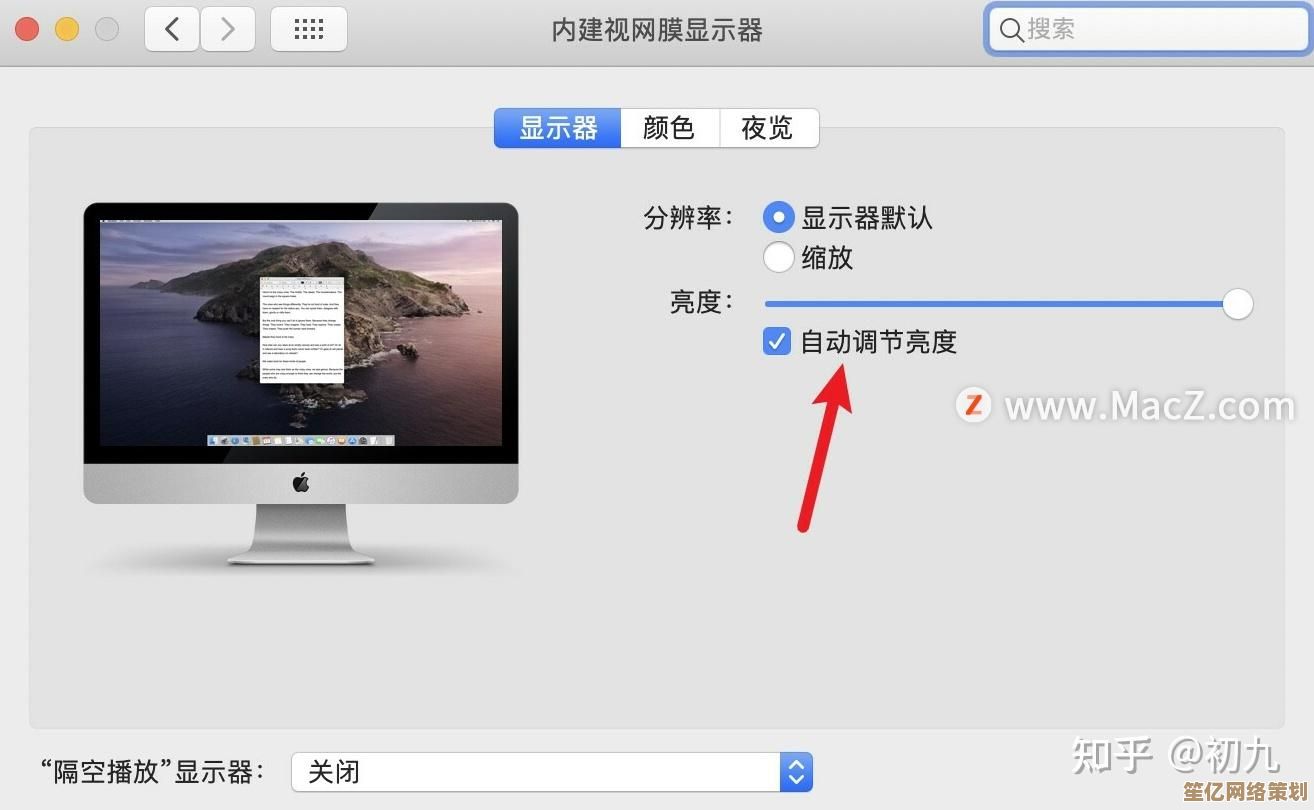
本文由凤伟才于2025-09-29发表在笙亿网络策划,如有疑问,请联系我们。
本文链接:http://waw.haoid.cn/wenda/13925.html
![[雷电下载]革新下载技术,安全流畅实现大文件高速传输](http://waw.haoid.cn/zb_users/upload/2025/09/20250929181228175914074878460.jpg)